
ワードプレス(本体)の更新にミスると『重大なエラー』つって、ログイン出来ない状態になることがあります。
ダッシュボードにログイン出来ないとなると、手動で更新することになるわけですが、この手の解説サイトは検索すれば沢山出てきます。
が、『詳しすぎて(普通の人は)要点がわからないんじゃね?』と思ったんで、
『要するに何がどうなっているのか』
『要するに何をすればいいのか』だけに絞って解説します。
要するに・・・
1.最新のバージョンをダウンロードして
2.「1」の必要なやつを、現在のサーバに上書き
って感じです。これだけ覚えておくだけでも全然理解が違います。
※一応ファイルのバックアップは取っておいてね。
それでは始めていきましょう。
1.最新のバージョンをダウンロード
公式サイトにアクセスして最新のバージョンをダウンロードしましょう
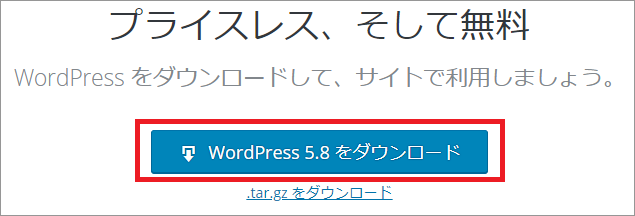
2.必要なファイルを上書き(FTPソフトにて)。
「1」でダウンロードしたファイル(最新のもの)を、サーバにあるファイル(古いままのもの)へ上書きしていきましょう。
[wp-admin]と[wp-includes]は、フォルダごと上書きしてOK。
個別のファイルでいうと
[wp-load.php]
[wp-setting.php]
[wp-signup.php]
あたりがテンプレートの大枠部分をつかさどるので(名前でも「なんとなく」わかるでしょ?)、上書きしておきましょう。
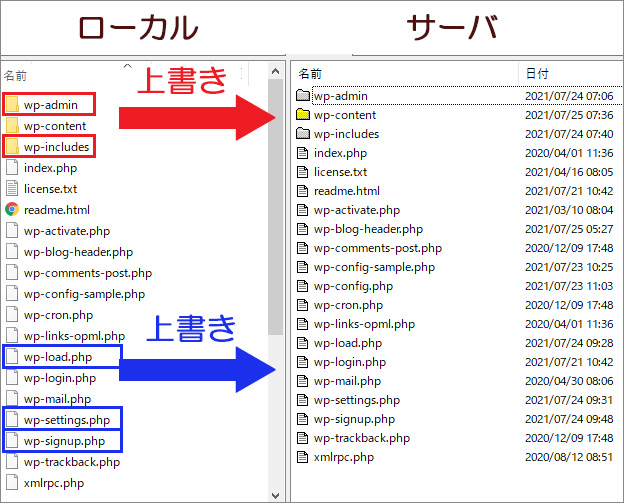
以上!!!
正直、これさえ抑えておけば、ほとんどの人は解決すると思います。
【補足1】
上書きしなかったフォルダ[wp-content]っていうのは、みなさんが個別にアップロードしたテーマやプラグインを司るところ。なのでここは特に理由がなければ、ひとまず上書きする必要なし。
【補足2】
それから、青いところ以外のファイルも、(確かに全体を司るところではあるが)初期の設定からほとんど変わることはない。なので、とりあえず上書きする必要なし。
という感じです。
他のサイトが詳しすぎて、手動更新にビビってた方は、このように「要点」さえつかめれば、だいぶハードルが下がるのでないでしょうか。

